Correggi la calcolatrice che non funziona in Windows 10
Pubblicato: 2019-04-26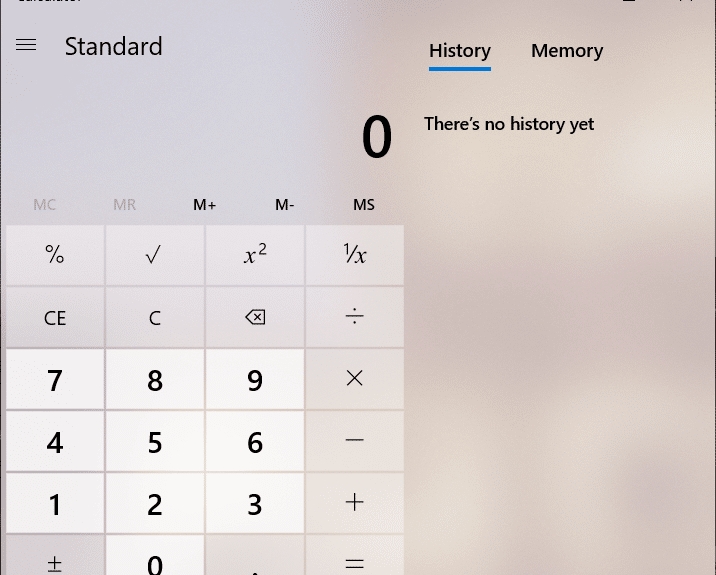
Stai riscontrando problemi con la calcolatrice di Windows 10? Non funziona o non si apre? Non preoccuparti se stai riscontrando un problema con la calcolatrice di Windows 10 come se non si aprisse o la calcolatrice non funziona, devi seguire questa guida per risolvere il problema sottostante.
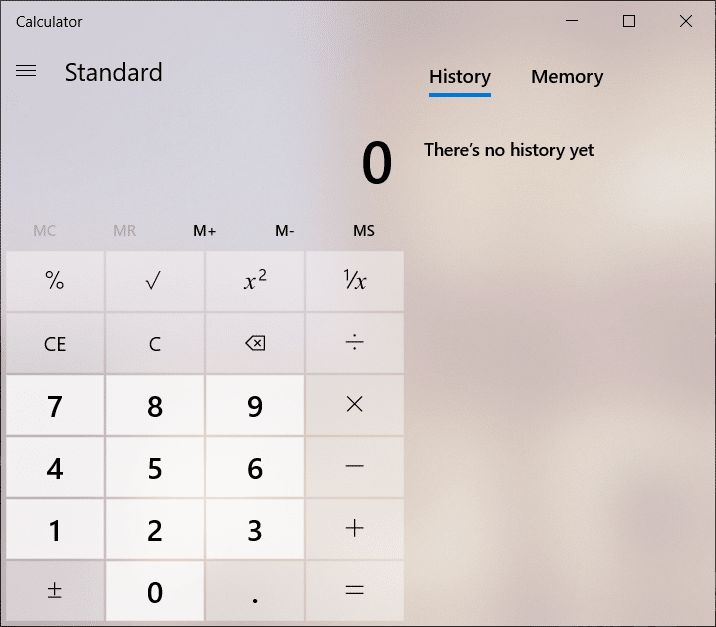
Il sistema operativo Windows ha sempre fornito alcune applicazioni di utilità iconiche come la pittura, la calcolatrice e il blocco note. La calcolatrice è una delle applicazioni più utili fornite da Windows. Rende il lavoro facile e veloce e l'utente non deve operare su alcuna calcolatrice fisica; piuttosto, l'utente può accedere alla calcolatrice integrata in Windows 10. A volte, la calcolatrice di Windows 10 non funziona per affrontare un problema del genere; ci sono molti modi semplici per risolverlo rapidamente.
Contenuti
- Correggi la calcolatrice che non funziona in Windows 10
- Metodo 1: ripristina la calcolatrice di Windows 10
- Metodo 2: reinstallare la calcolatrice utilizzando PowerShell
- Metodo 3: eseguire Controllo file di sistema (SFC)
- Metodo 4: eseguire la gestione e la gestione delle immagini di distribuzione (DISM)
- Metodo 5: eseguire Ripristino configurazione di sistema
- Metodo 6: aggiungi un nuovo account utente
- Metodo 7: utilizzare un'applicazione di terze parti
Correggi la calcolatrice che non funziona in Windows 10
Assicurati di creare un punto di ripristino nel caso qualcosa vada storto.
Metodo 1: ripristina la calcolatrice di Windows 10
Se una qualsiasi applicazione in Windows 10 non funziona, la soluzione migliore è ripristinare l'applicazione. Per ripristinare la calcolatrice in Windows 10, attenersi alla seguente procedura:
1. Aprire il menu Start o premere il tasto Windows .
2. Digita App e funzionalità in Ricerca di Windows e quindi fai clic sul risultato della ricerca.
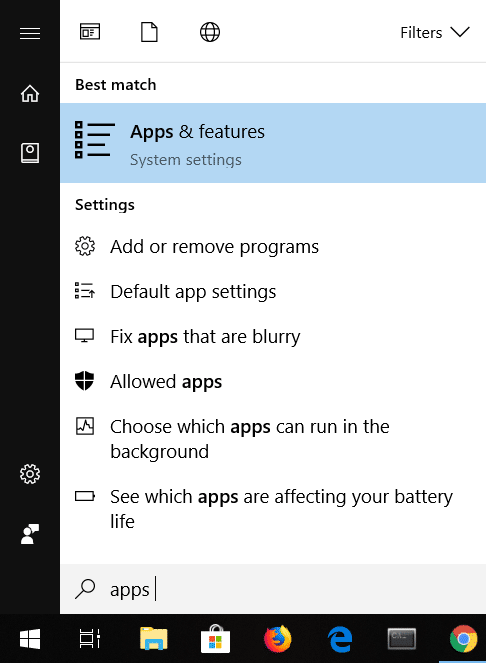
3. Nella nuova finestra, cerca la Calcolatrice nell'elenco.
4. Fare clic sull'applicazione e quindi su Opzioni avanzate .
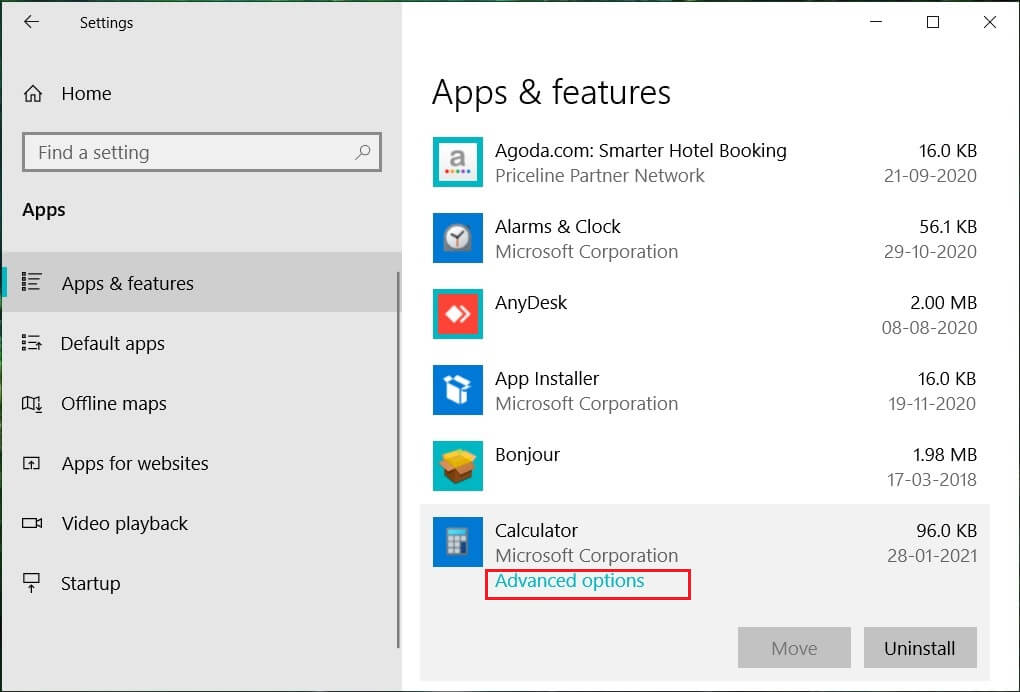
5. Nella finestra Opzioni avanzate, fare clic sul pulsante Ripristina .
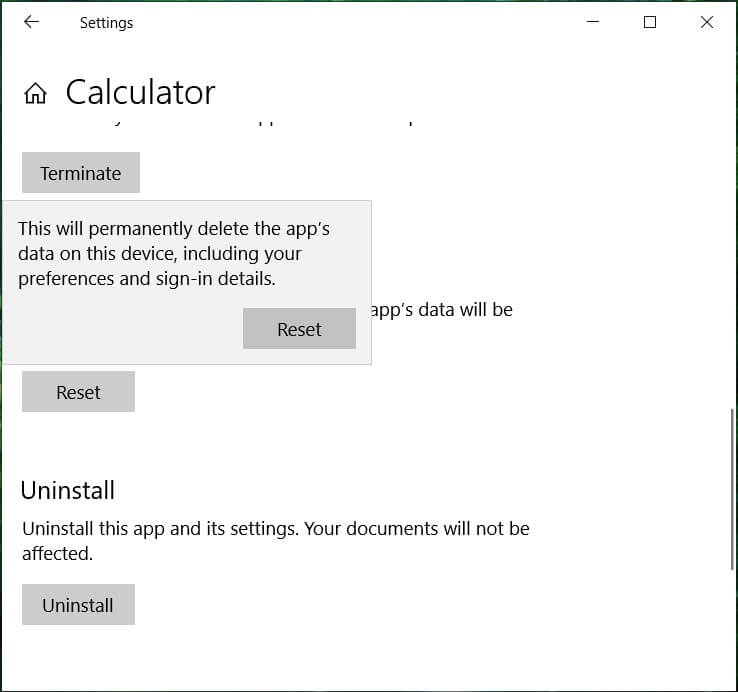
La calcolatrice verrà ripristinata, ora prova di nuovo ad aprire la calcolatrice e dovrebbe funzionare senza problemi.
Metodo 2: reinstallare la calcolatrice utilizzando PowerShell
La calcolatrice di Windows 10 è integrata e quindi non può essere eliminata direttamente dalle proprietà . Per reinstallare prima un'applicazione, l'applicazione deve essere eliminata. Per disinstallare calcolatrice e altre applicazioni simili, è necessario utilizzare Windows PowerShell. Tuttavia, questo ha un ambito limitato poiché altre applicazioni come Microsoft Edge e Cortana non possono essere disinstallate. Ad ogni modo, per disinstallare la calcolatrice segui questi passaggi.
1. Digita Powershell in Ricerca di Windows, quindi fai clic con il pulsante destro del mouse su Windows PowerShell e seleziona Esegui come amministratore.
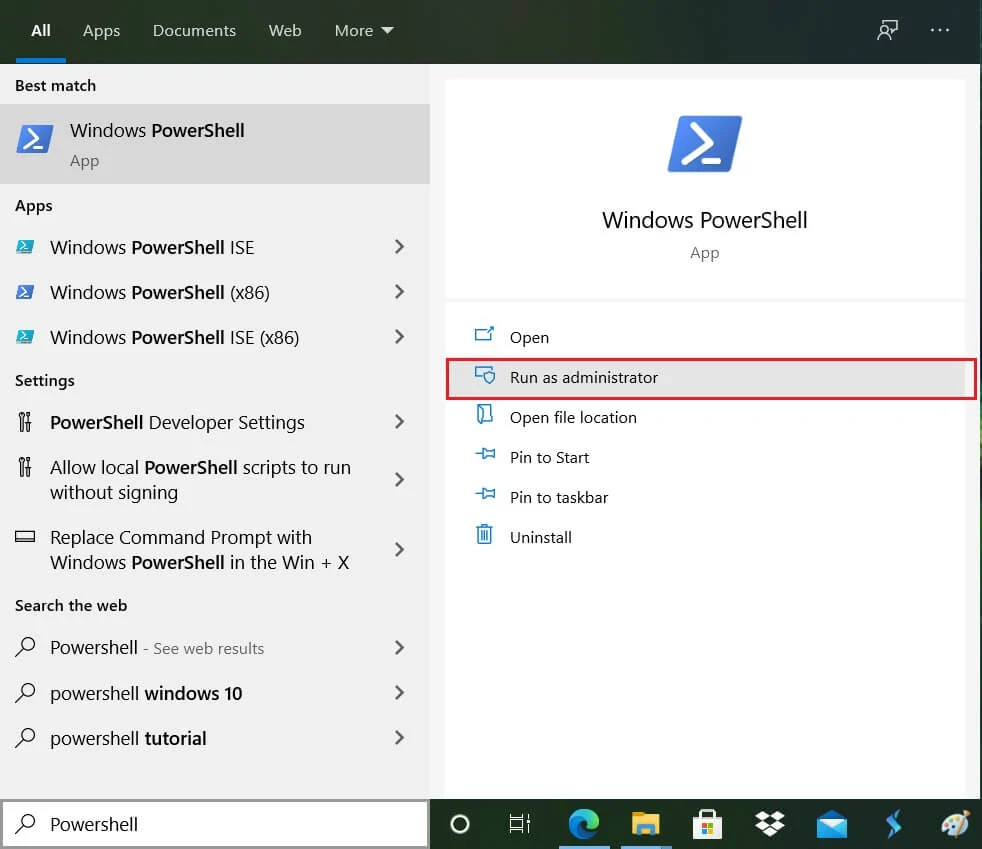
2. Digitare o incollare il seguente comando in Windows PowerShell:
Get-AppxPackage *windowscalculator* | Rimuovi-AppxPackage
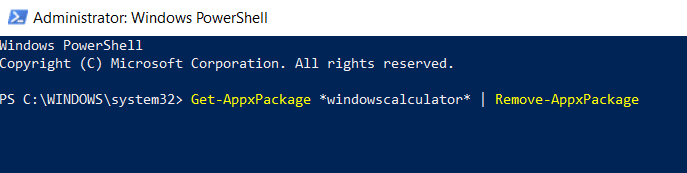
3. Questo comando disinstallerà correttamente la calcolatrice di Windows 10.
4. Ora, per installare nuovamente la calcolatrice, è necessario digitare o incollare il comando seguente in PowerShell e premere Invio:
Get-AppxPackage -AllUsers| Foreach {Add-AppxPackage -DisableDevelopmentMode -Register“$($_.InstallLocation)\AppXManifest.xml”} 
Questo installerà nuovamente la Calcolatrice in Windows 10, ma se desideri installare la Calcolatrice utilizzando Microsoft Store, prima disinstallala, quindi puoi installarla da qui. Dopo aver reinstallato la calcolatrice, dovresti essere in grado di risolvere il problema con la calcolatrice non funzionante in Windows 10.
Metodo 3: eseguire Controllo file di sistema (SFC)
System File Checker è un'utilità in Microsoft Windows che esegue la scansione e sostituisce il file danneggiato con una copia cache dei file presenti in una cartella compressa in Windows. Per eseguire la scansione SFC, attenersi alla seguente procedura.
1. Aprire il menu Start o premere il tasto Windows .
2. Digitare CMD , fare clic con il pulsante destro del mouse sul prompt dei comandi e selezionare Esegui come amministratore .
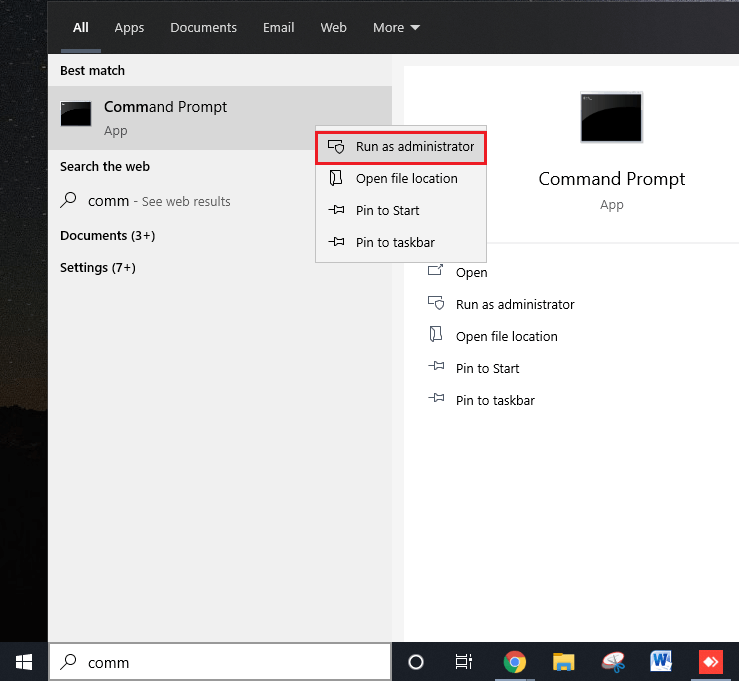
3. Digitare sfc/scannow e premere Invio per eseguire la scansione SFC.
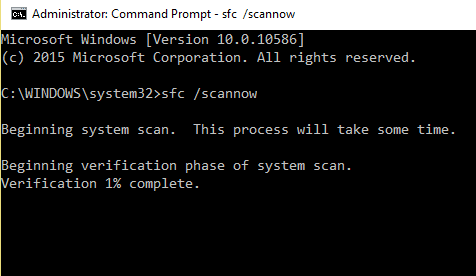
4. Riavviare il computer per salvare le modifiche.
La scansione SFC richiederà del tempo, quindi riavvia il computer e prova ad aprire nuovamente l'app calcolatrice. Questa volta dovresti essere in grado di risolvere il problema con la calcolatrice non funzionante in Windows 10.
Metodo 4: eseguire la gestione e la gestione delle immagini di distribuzione (DISM)
DISM è un'altra utility in Windows che funziona allo stesso modo di SFC. Se l'SFC non riesce a risolvere il problema della calcolatrice, è necessario eseguire questo servizio. Per eseguire DISM, attenersi alla seguente procedura.
1. Aprire il prompt dei comandi. L'utente può eseguire questo passaggio cercando 'cmd' e quindi premere Invio.
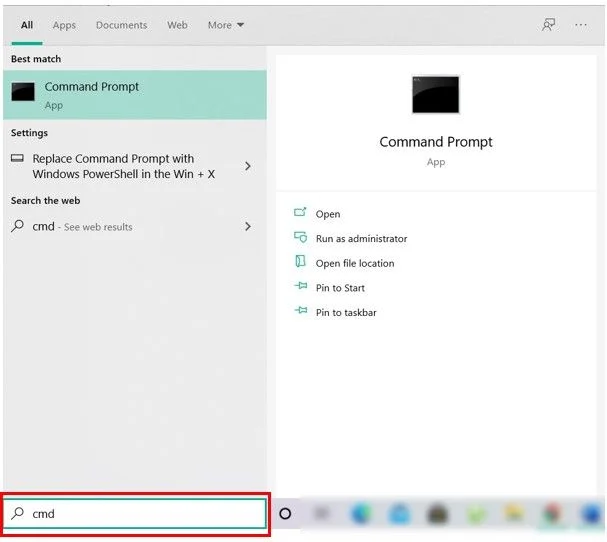
2. Digitare DISM /Online /Cleanup-Image /RestoreHealth e premere Invio per eseguire DISM.

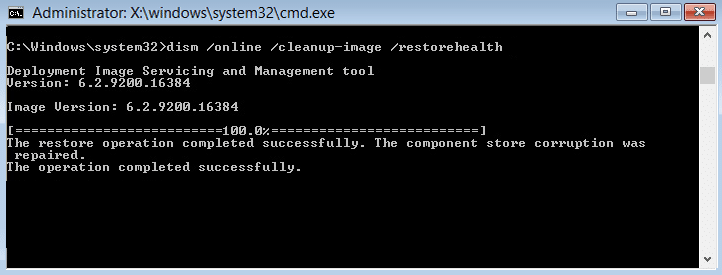
3. Il processo può durare da 10 a 15 minuti o anche di più a seconda del livello di corruzione. Non interrompere il processo.
4. Se il comando precedente non funziona, prova con i comandi seguenti:
Dism /Image:C:\offline /Cleanup-Image /RestoreHealth /Source:c:\test\mount\windows Dism /Online /Cleanup-Image /RestoreHealth /Source:c:\test\mount\windows /LimitAccess
5. Dopo DISM, eseguire nuovamente la scansione SFC con il metodo sopra indicato.
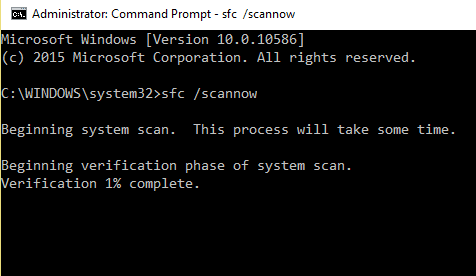
6. Riavvia il sistema e prova ad aprire la calcolatrice e dovrebbe aprirsi senza problemi.
Metodo 5: eseguire Ripristino configurazione di sistema
Se i metodi precedenti non riescono a risolvere il problema, puoi utilizzare il ripristino del sistema. Un punto di ripristino del sistema è un punto in cui il sistema esegue il rollback. Il punto di ripristino del sistema viene creato in modo che se in futuro si verificassero problemi, Windows può ripristinare questa configurazione priva di errori. Per eseguire un ripristino del sistema, è necessario disporre di un punto di ripristino del sistema.
1. Digita il controllo nella ricerca di Windows, quindi fai clic sul collegamento " Pannello di controllo" dal risultato della ricerca.
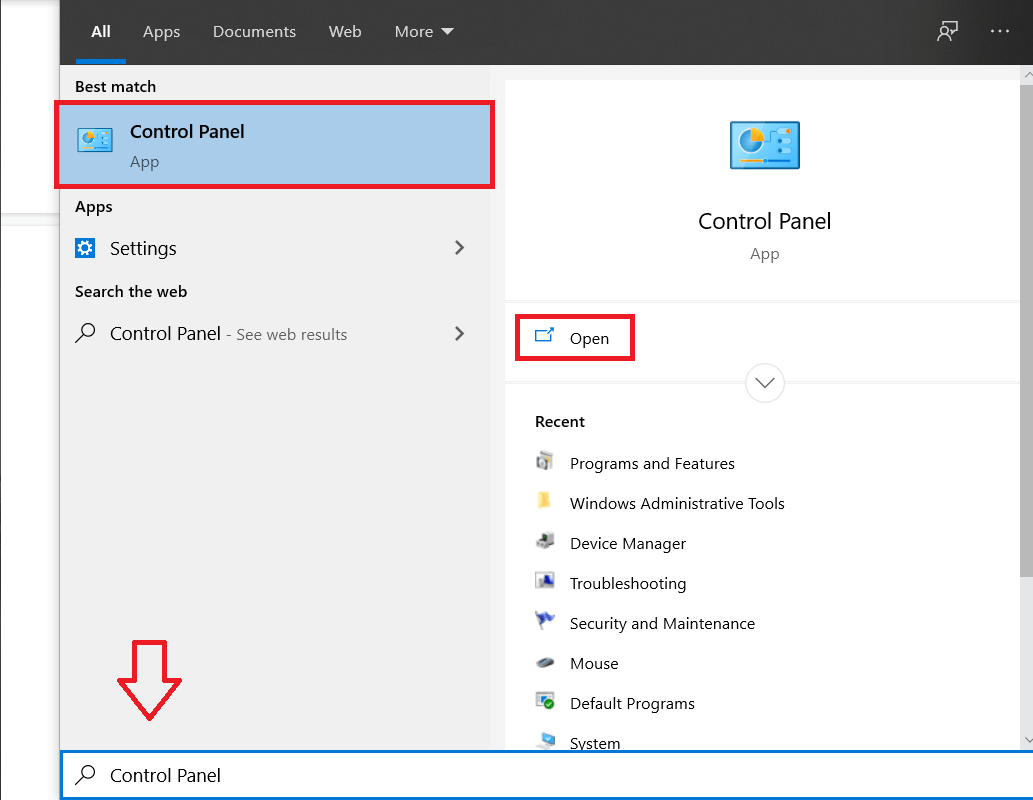
2. Passare dalla modalità ' Visualizza per ' a ' Icone piccole '.
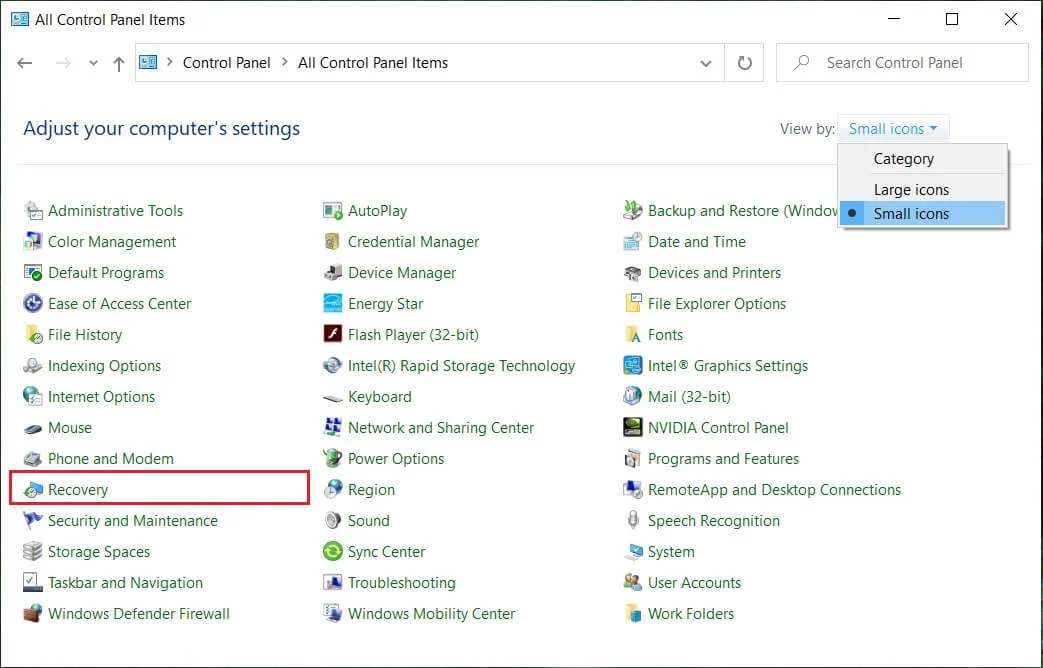
3. Fare clic su ' Recupero '.
4. Fare clic su ' Apri Ripristino configurazione di sistema ' per annullare le recenti modifiche al sistema. Segui tutti i passaggi necessari.
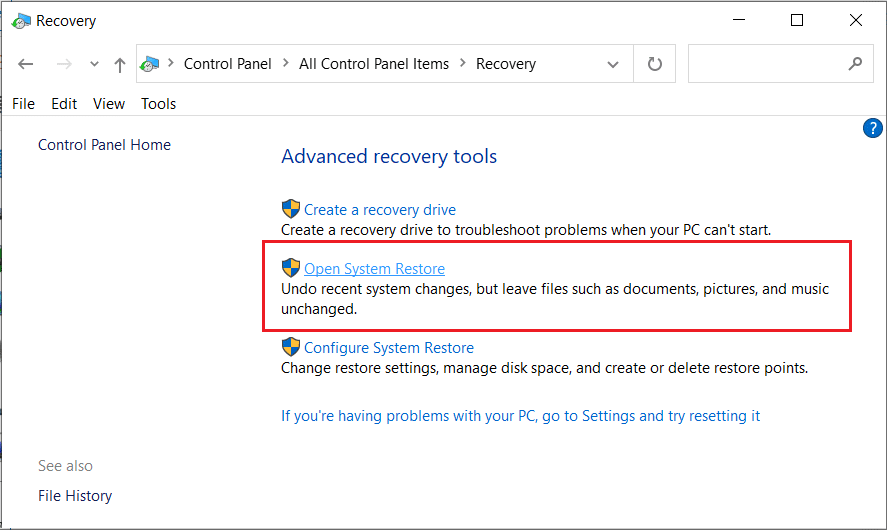
5. Ora, dalla finestra Ripristina file e impostazioni di sistema, fare clic su Avanti.
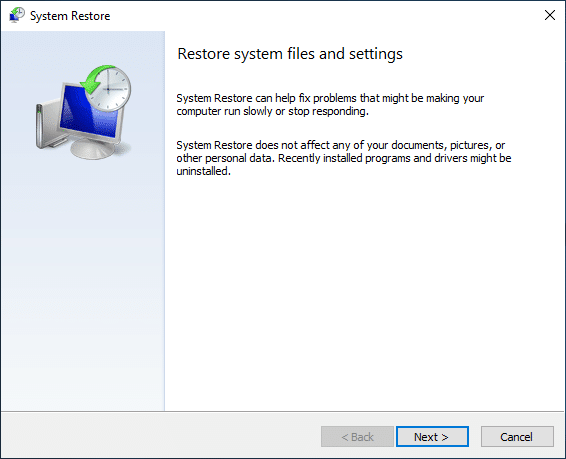
6. Seleziona il punto di ripristino e assicurati che questo punto di ripristino sia stato creato prima di affrontare il problema BSOD.
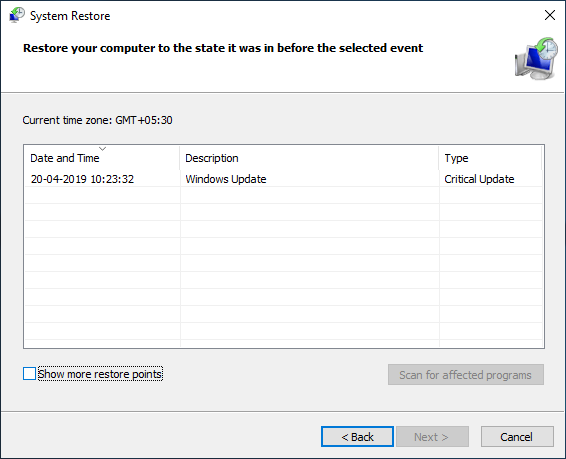
7. Se non riesci a trovare i vecchi punti di ripristino, seleziona " Mostra più punti di ripristino " e quindi seleziona il punto di ripristino.
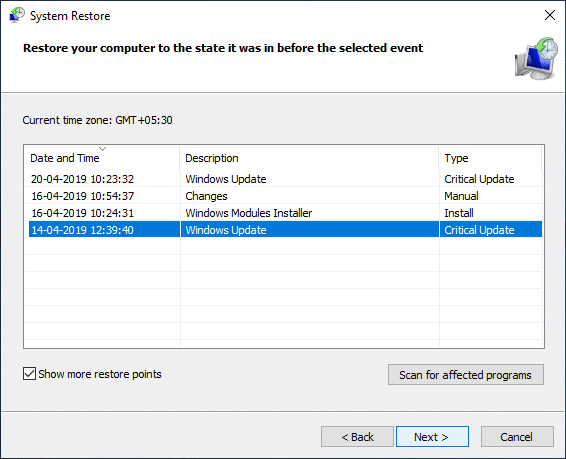
8. Fare clic su Avanti e quindi rivedere tutte le impostazioni configurate.
9. Infine, fare clic su Fine per avviare il processo di ripristino.
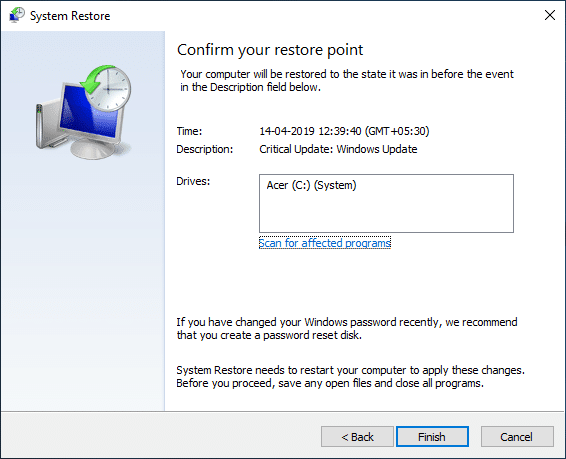
10. Riavvia il computer e prova ad aprire la calcolatrice.
Questo metodo riporterà Windows a una configurazione stabile e i file danneggiati verranno sostituiti. Quindi questo metodo dovrebbe correggere la calcolatrice non funziona nel problema di Windows 10.
Metodo 6: aggiungi un nuovo account utente
Se tutti i metodi precedenti hanno fallito, crea un nuovo account utente e prova ad aprire la calcolatrice in quell'account. Per creare un nuovo account utente in Windows 10, attenersi alla seguente procedura.
1. Premere il tasto Windows + I per aprire Impostazioni , quindi fare clic su Account.
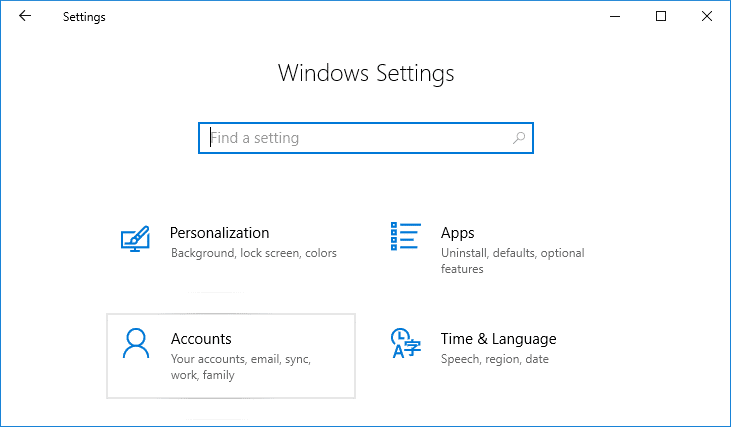
2. Fare clic sulla scheda Famiglia e altre persone nel menu a sinistra e fare clic su Aggiungi qualcun altro a questo PC in Altre persone.
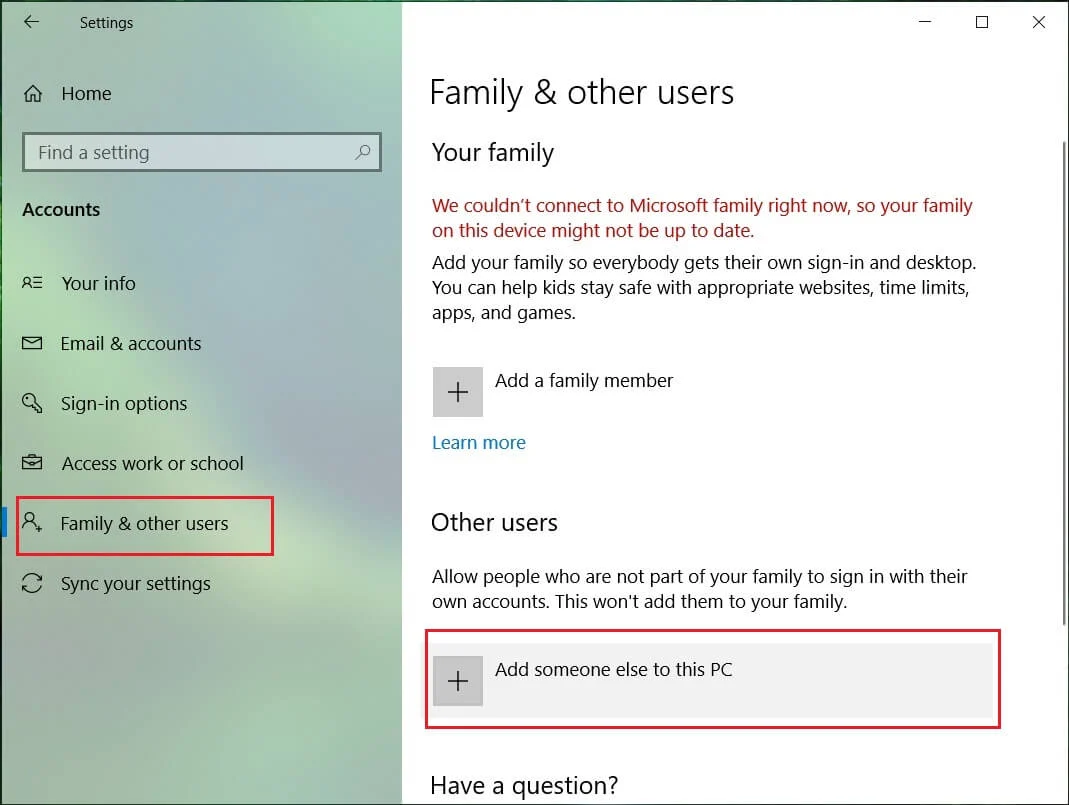
3. Fare clic su, non ho le informazioni di accesso di questa persona in fondo.
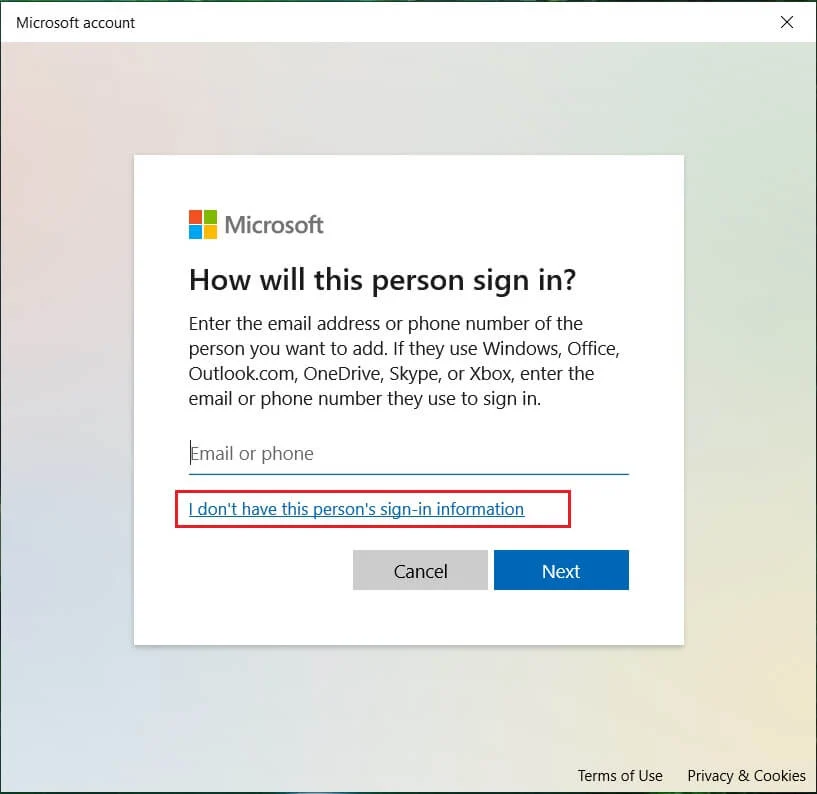
4. Seleziona Aggiungi un utente senza un account Microsoft in basso.
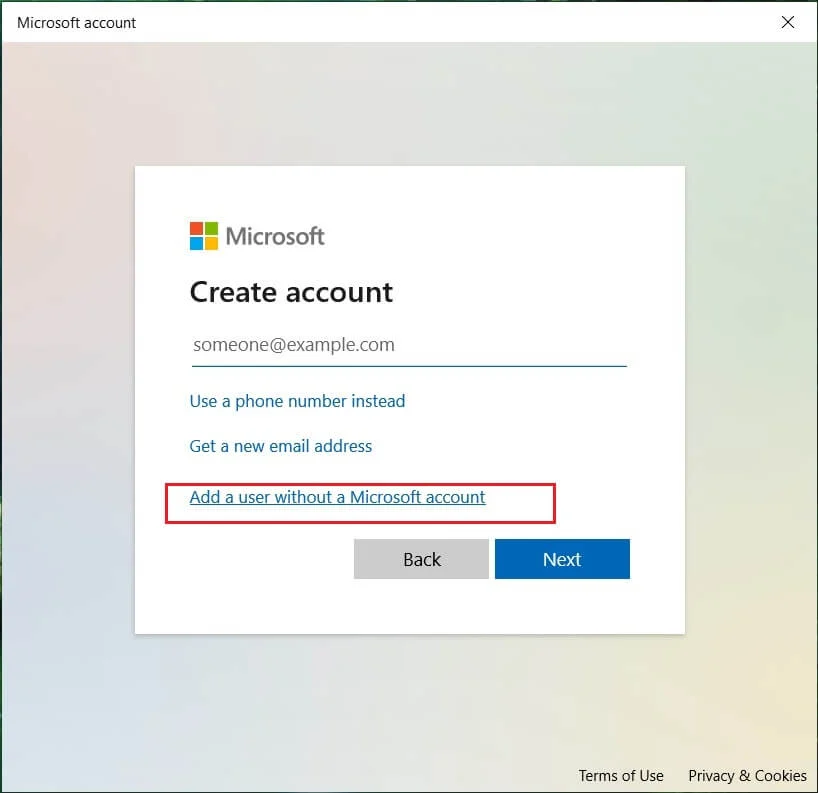
5. Ora digita il nome utente e la password per il nuovo account e fai clic su Avanti.
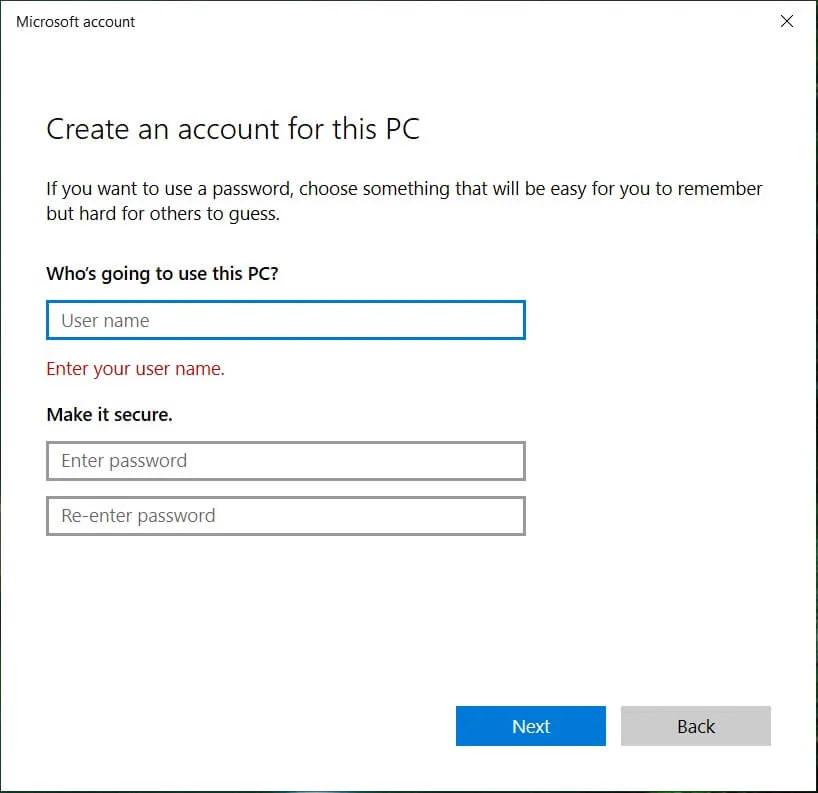
6. Apri il menu Start e vedrai l' icona dell'altro utente.
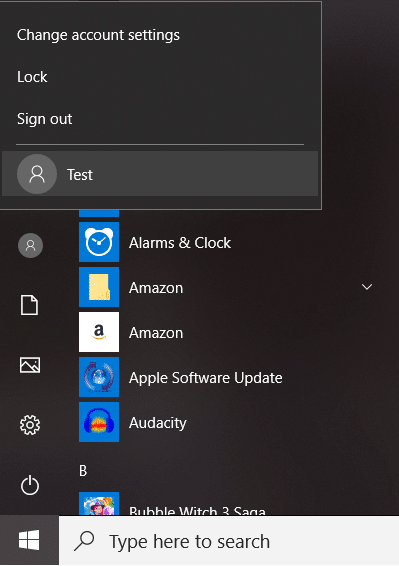
7. Passa a quell'account utente e prova ad aprire la Calcolatrice.
Accedi a questo nuovo account utente e verifica se la calcolatrice funziona o meno. Se riesci a risolvere correttamente il problema relativo alla calcolatrice non funzionante in questo nuovo account utente, il problema riguardava il tuo vecchio account utente che potrebbe essere stato danneggiato.
Metodo 7: utilizzare un'applicazione di terze parti
Se nulla funziona per te, puoi scaricare un'app Calcolatrice di terze parti. Questa calcolatrice funzionerà perfettamente come la calcolatrice di Windows 10. Per scaricare varie app Calcolatrice, puoi visitare questo link e scaricare l'applicazione.
Consigliato:
- Perché è necessario disabilitare l'avvio rapido in Windows 10?
- Come aggiornare i driver di dispositivo su Windows 10
- Correggi l'errore Blue Screen of Death su Windows 10
- 6 modi per accedere al BIOS in Windows 10
Spero che questo articolo sia stato utile e che ora puoi risolvere facilmente la calcolatrice che non funziona in Windows 10 , ma se hai ancora domande su questo tutorial, sentiti libero di chiederle nella sezione dei commenti.
